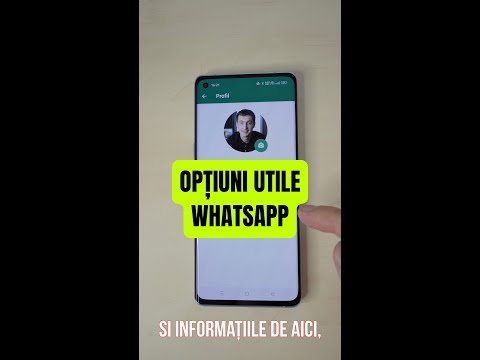YouTube construiește o nouă versiune a „Studioului creator” cu o mulțime de funcții utile. De asemenea, își schimbă numele în „YouTube Studio”. Vă puteți gestiona și analiza videoclipurile cu acest instrument. Acest articol wikiHow vă va ajuta să accesați versiunea beta a YouTube Studio.
Pași

Pasul 1. Conectați-vă la contul dvs. YouTube
Deschideți www.youtube.com în browserul dvs. web. Dacă nu v-ați conectat deja la contul dvs., faceți clic pe CONECTARE pentru a face acest lucru.
YouTube Studio beta este în prezent disponibil numai pentru Chrome, Opera și Firefox pe desktop. Asigurați-vă că browserul dvs. este actualizat

Pasul 2. Faceți clic pe fotografia de profil din partea dreaptă sus a paginii
Când faceți clic pe acesta, va apărea acolo un meniu derulant.

Pasul 3. Selectați Creator Studio din meniul derulant
Aceasta va deschide versiunea anterioară a studioului de creatori YouTube (Studio de creație clasic).

Pasul 4. Faceți clic pe butonul YOUTUBE STUDIO BETA de culoare albastră
O veți vedea în panoul din meniul din stânga. YouTube Studio se va deschide în fila dvs. după ce faceți acest lucru.

Pasul 5. Setați noul „YouTube Studio” ca experiență de creator implicită (opțional)
Faceți clic pe Setări din meniul din stânga și selectați YouTube Studio (beta) din caseta de dialog. Apoi faceți clic pe SALVAȚI link pentru a salva modificările.

Pasul 6. Alternativ, accesați direct studio.youtube.com pentru a accesa versiunea beta a YouTube Studio
Marcați pagina pentru a accesa din nou rapid.